Apple ID是个神奇的东西,注册地不一样,看到的东西就不太一样,功能也有点区别,没办法,我可以不用这些功能,但不能没有这些功能,你们说是吧?
某群朋友来问我有没有美区Apple ID的注册教程,这明显是对万事屋的认可啊,是爱是电是信任啊!有困难找万事屋的意思啊!
这教程我写定了!
(。・ω・。)ノ
注册美国区Apple ID其实很简单,不需要苹果设备,不需要美国手机号,也不需要美国信用卡,只要地址写对了,接下来来就简单了。注册土耳其等Apple ID也差不多这么个步骤,所谓一通百通,唯某区不通。
( ゚д゚)
废话不说了,说正事,注册美国区Apple ID!
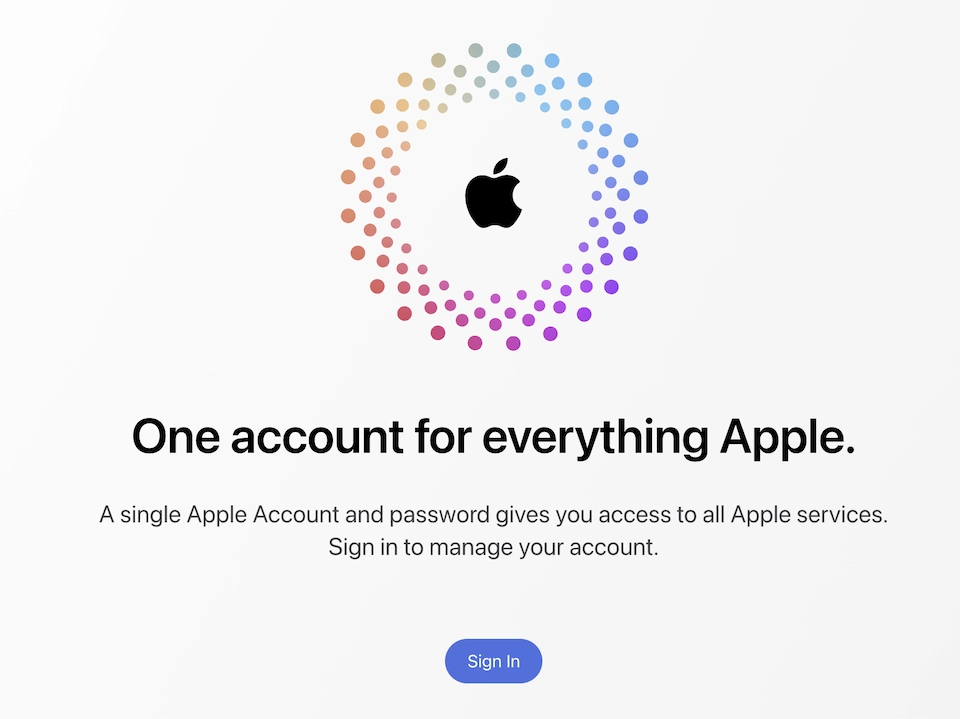
今天,阿银就在万事屋手把手教你如何用国内手机号注册美区Apple ID,无需信用卡,无需复杂操作,跟着教程来,十分钟内你就能拥有自己的美区账号!
前期准备工作:很简单,就三样
别把注册美区ID想得太复杂,你只需要准备好下面这三样东西,整个过程非常简单:
- 一个邮箱账号:推荐使用Gmail、Outlook等国际邮箱。关键一点:这个邮箱必须从未注册过任何Apple ID。
- 一个中国手机号(+86):用于接收验证码。放心,即使这个手机号已经绑定过其他Apple ID也没问题。
- 一个美国地址(主要是邮编、州、城市和街道地址):我们需要一个美国免税州的地址来通过账单信息验证,这样可以避免后续购买应用时产生额外的消费税。生成地址可以使用一些在线工具(如”Fake Name Generator“或谷歌地图)。
关于免税州:美国有5个免消费税的州,分别是:俄勒冈(Oregon)、阿拉斯加(Alaska)、特拉华(Delaware)、蒙大拿(Montana)和新罕布什尔(New Hampshire)。选择这些州的地址可以帮你省钱。
美区Apple ID注册详细步骤(2025亲测有效)
第一步:访问官网并填写基本信息
- 用浏览器打开Apple ID注册页面:https://appleid.apple.com/account。(建议使用Chrome或Safari浏览器)
- 开始填写信息:

- 姓名:建议使用拼音填写。
- 国家或地区:这里是关键!一定要选择”United States”。
- 出生日期:必须大于18周岁,否则嫌你小,不给。
- 邮箱:填写你准备好的新邮箱,QQ邮箱也行,但最好用别名。
- 密码:设置你的账户密码,要求大写、小写、符号和数字都有。注意:密码中不要包含姓名、生日或邮箱中的字符,否则后续可能会报错。
- 电话号码:在”电话号码”处选择”中国 +86“,并输入你的手机号。验证方式选择”短信”即可。
- 关闭营销邮件选项:记得拉到页面底部,下面两个关于Apple新闻、软件更新的广告邮件都可以取消打勾,不然你的邮箱会收到很多广告邮件。
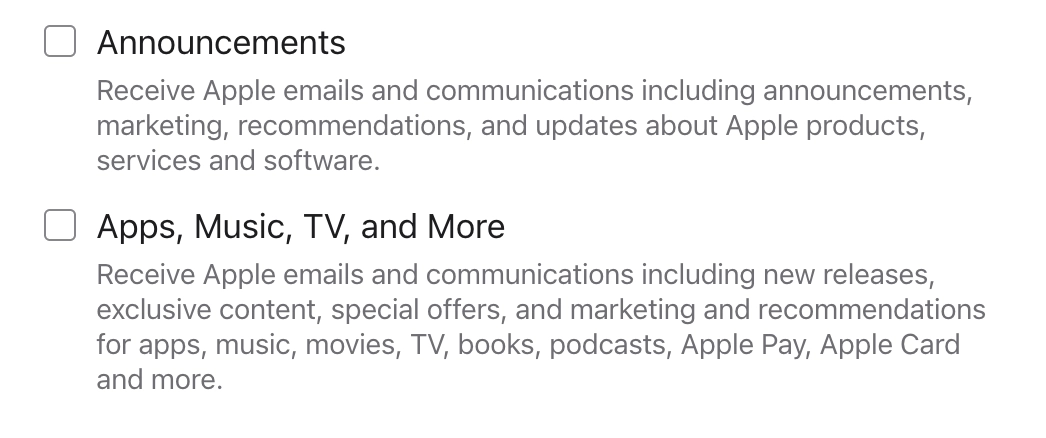
PS:有人打开页面显示中文,这时候可以先到页面底部右下角选择地区:
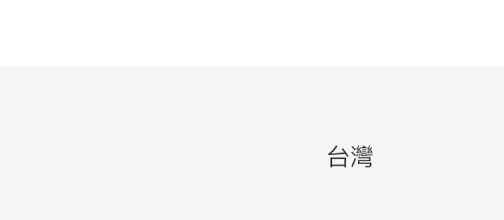
然后选择USA(部分地区是United States)

看到页面右下角显示“United States”就可以了
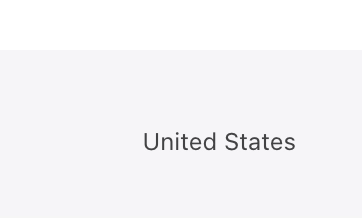
第二步:验证邮箱与手机号
点击”继续”后,系统会要求你分别验证邮箱和手机号。分别打开你的邮箱和手机短信,将收到的6位数字验证码输入相应字段即可。
完成这一步,你的Apple ID基本算注册成功了,但还需要下一步激活才能用于App Store。
第三步:在App Store中登录并完善账单信息(最关键!)
这是整个流程中最关键的一步,目的是激活美区商店并设置”付款方式“为”无“。(这里截图我掉了,就看说明吧)
- 在你的iPhone上打开 App Store。
- 点击右上角的头像,退出当前已登录的Apple ID(如果你有登录的话)。
- 登录你刚刚注册的美区Apple ID。
- 登录后,系统可能会提示”此Apple ID尚未在iTunes商店使用过”,点击”检查“。或者,你也可以随便找一个免费应用(如TikTok)点击”获取”来触发这个检查。
- 你会进入”同意条款与条件”界面,勾选同意后点击”下一页”。
- 接下来是关键的信息填写页面:
- 付款方式:一定不要选择任何付款方式(如信用卡或PayPal),直接留空即可! 这是跳过信用卡验证的关键。
- 账单地址:使用你事先准备好的美国免税州地址信息进行填写。
- 街道(Street)、城市(City):按生成的地址填写。
- 州(State):选择你准备的免税州,例如”Oregon”或”Alaska”。
- 邮政编码(ZIP):填写该地址对应的邮编。
- 电话号码:此处需填写一个美国格式的电话号码(国家码+1不需要填写,只需填写3位区号+7位号码,例如5036553839)。 这个号码仅作格式验证,不会用于拨打或接收验证码,所以用地址生成器提供的或符合格式的任意号码即可。
- 检查所有信息无误后,点击”下一页”或”完成”。如果一切正确,你会看到注册成功的提示,之后就可以畅游美区 App Store 了!
注意事项 & 常见问题(Q&A)
- Q:提示”此时无法创建你的账户”怎么办? A:可能是邮箱问题、网络问题或苹果系统风控。尝试更换邮箱、更换浏览器(或使用无痕模式)、切换网络(如用手机热点)。若多次尝试无效,可直接拨打苹果客服电话 400-666-8800 说明情况。
- Q:手机验证码接收不到或提示无效? A:确保手机信号良好,并检查是否被拦截软件拦截。如果提示验证码不正确,请检查密码是否过于简单或包含了姓名、生日等信息,修改密码后再试。
- Q:在 App Store 登录后无法弹出”检查”怎么办? A:尝试退出账号重新登录,或者直接找一个免费应用点击下载,通常会触发”检查”。
- Q:注册成功后,怎么购买付费应用? A:最安全的方式是使用支持美元的信用卡(Visa/Mastercard) 在美国苹果官网购买电子礼品卡为自己的账户充值。 强烈不建议购买淘宝等第三方来路不明的礼品卡,有很高的封号和财产损失风险。
- Q:使用美区ID会封号吗? A:自己注册的账号用于正常使用非常安全。但务必不要:将Apple ID借给他人、购买低价来路不明的礼品卡或兑换码、频繁登录退出账号。
总结
好了,以上就是无需美国手机号、无需信用卡、无需特殊网络环境注册美区Apple ID的完整教程。
整个过程其实非常简单,核心就在于”付款方式”选择”无”,并提供一个有效的美国免税州账单地址。自己动手,十分钟就能搞定,完全没必要去购买有风险的黑卡账号。
希望这篇教程能帮你轻松打开新世界的大门,畅享全球优质应用!如果觉得有用,欢迎分享给你的朋友们。
版权声明: 本文由【万事屋】原创发布,转载请保留出处并附带原文链接:https://www.rei3.com。
免责声明: 请确保使用美区Apple ID遵守当地法律法规及苹果用户协议,仅用于访问合法应用内容。



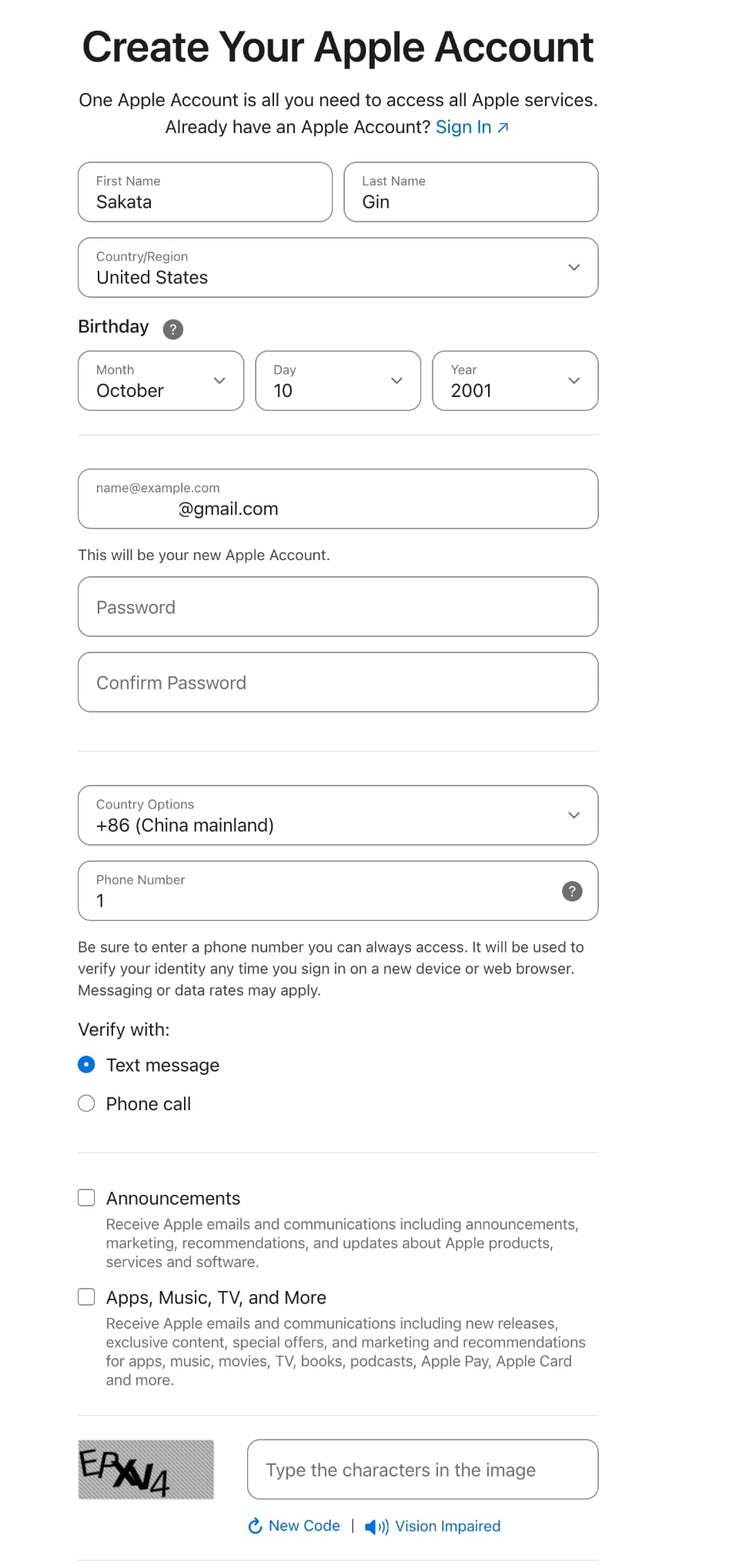
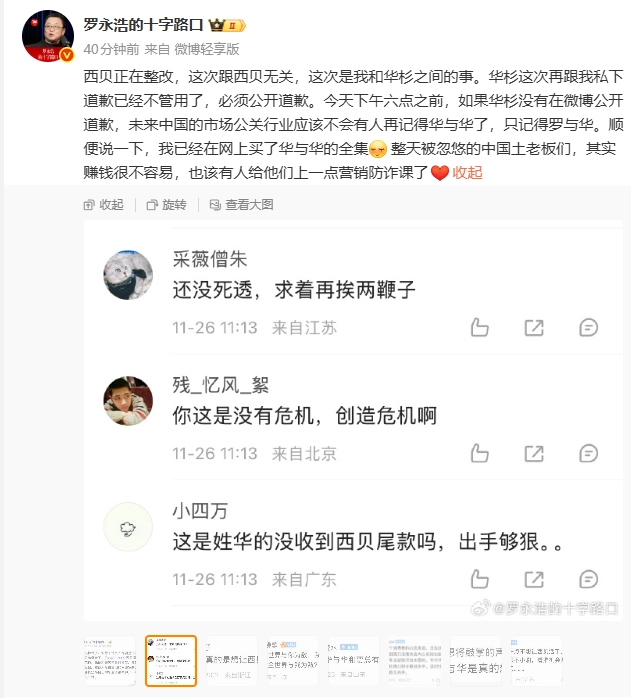

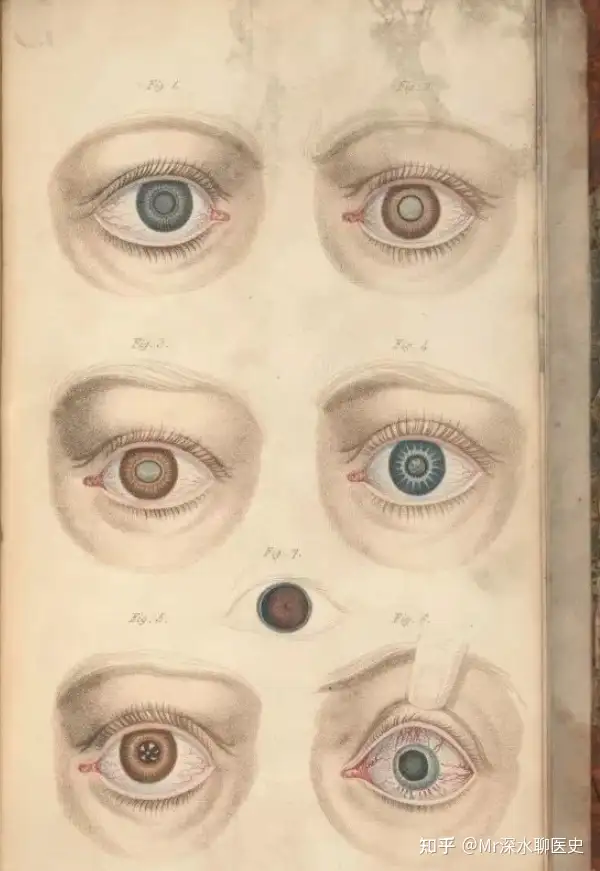















没有回复内容